カスタマイザーが最も必要とするときに、サイトが稼働しているかどうか心配になることは、すべて私たちが直面していることです。サイトを常に利用可能な状態に保つことは、カスタマーの信頼を維持し、スムーズなユーザー体験を保証し、ビジネスの成功を支える鍵となります。
WPBeginnerでは、読者が私たちのコンテンツに24時間いつでもアクセスできるようにしたいと考えています。私たちは、サイトのアップタイムをトラッキングする信頼できる方法が必要だと気づきました。
サイトがダウンしたときにアラートを出してくれるオンラインサービスがあることを知りました。これによって、私たちは迅速に行動し、すべてをスムーズに運営し続けることができるようになりました。
この投稿では、WordPressサイトの稼働時間を監視するための使いやすいソリューションをいくつかご紹介します。これらのツールを使用すれば、ユーザーが必要なときにいつでもサイトを立ち上げることができます。
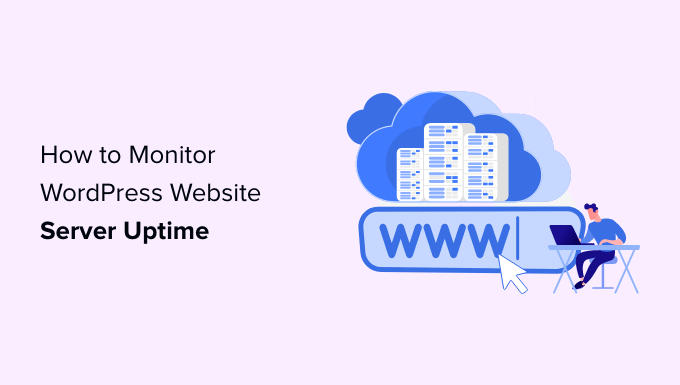
なぜWordPressサイトのサーバー稼働率を監視するのか?
質の悪いホスティングサービス会社が使用するサーバーは頻繁にダウンし、数分から数時間にわたってダウンし続けます。多くのWordPressホスティング会社は99.9%のサーバーアップタイムを約束していますが、必ずしも約束を守っているとは限りません。
ブログ、オンラインショップ、その他どのようなサイトを運営していても、ダウンタイムはビジネス、ウェブサイトの評判、ユーザー体験に影響を及ぼします:
- ダウンタイムが長引くと収益が減るサイトに長期間アクセスできない状態が続くと、必然的に収益が減少します。
- ユーザー・エクスペリエンスとブランド・レピュテーション:サイトの閉鎖は、たとえ意図的に行っていなくても、訪問者の目の前でドアを閉めるようなものです。悪い印象を与え、潜在的な顧客を失う可能性があります。
- 検索エンジンへの影響: もしあなたのサイトが頻繁にダウンするようであれば、検索エンジンはあなたのサイトを信頼性が低すぎて推奨できないと判断するかもしれません。多くの場合、24時間365日のアップタイムを維持できないサイトはペナルティを受けます。
サーバーの実際の稼働時間を監視して、WordPress サイトの障害をトラッキングできます。サイトに何か問題が発生した場合、メールやSMSですぐに通知してくれるツールを使用します。これにより、できるだけ早く修正することができます。
それでは、サイトのサーバーアップタイムを監視するのに最適なツールをいくつかご紹介しましょう。以下のリストから、最も興味のあるツールにジャンプすることができます:
アップタイムを自分で監視したくないですか?WPBeginnerプロサービスがお手伝いします!私たちの手頃なWordPressメンテナンスサービスは、24時間365日のサポート、アップタイムの監視、更新、バックアップなど、すべてを引き受けます。サイトにストレスを感じるのはもうやめましょう。今すぐWordPressメンテナンスサービスをご利用ください!
UptimeRobotを使用したサーバーのアップタイムの監視
UptimeRobotは、5分ごとにサイトをチェックする無料プランと、60秒ごとにチェックするプロプランの両方を提供するサイト監視ツールです。
Pro価格は月額7ドルからで、SMS、音声通話、メール、その他のアラートが含まれる。
まず最初にUptimeRobotのサイトにアクセスします。そこで画面上部の「無料登録」ボタンをクリックします。
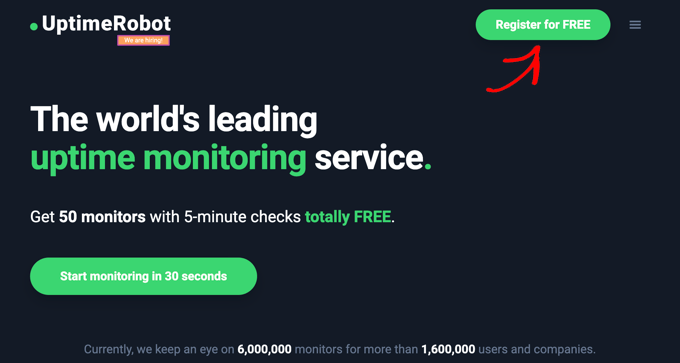
次に、無料のUptimeRobotアカウントを作成します。
個人情報とパスワードを入力し、「今すぐ登録」ボタンをクリックするだけです。
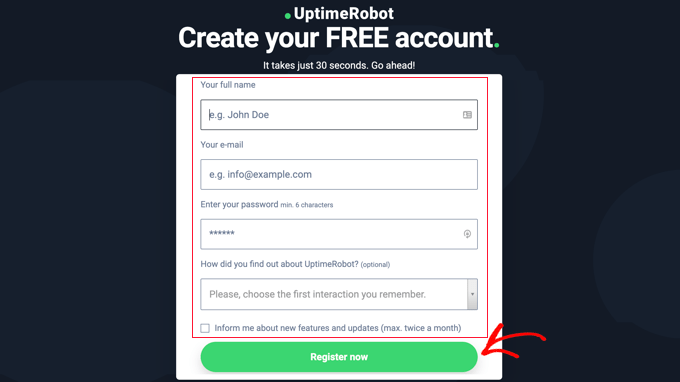
メールの受信トレイに移動して次に進むようメッセージが表示されます。
UptimeRobot – アカウント有効化’という件名のメールが届くはずです。このメールには、アカウントを有効化するためにクリックする必要があるリンクがコンテナされています。
UptimeRobotのサイトに戻ります。今すぐアップグレード」ボタンをクリックしてProプランを割引価格で購入するか、「後でアップグレード」リンクをクリックして無料プランを選択することができます。
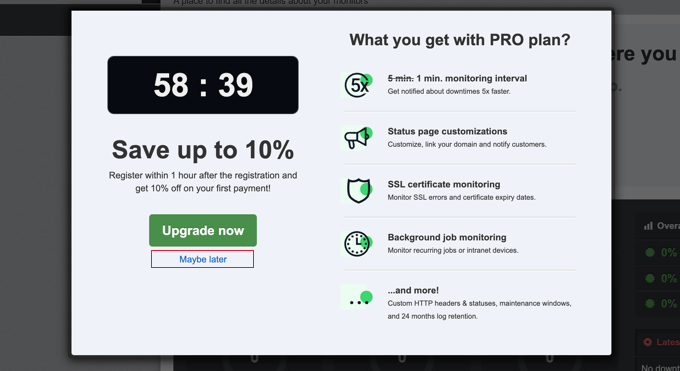
このチュートリアルでは、無料プランを使用します。
これでUptimeRobotアカウントのダッシュボードが表示されるはずです。ここから、「新規モニターを追加」ボタンをクリックする必要があります。
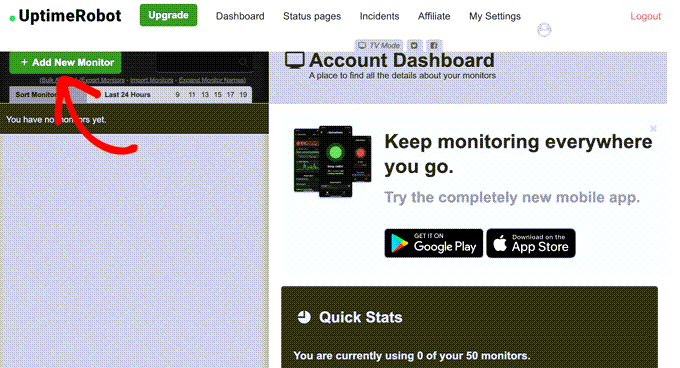
モニターを設定するポップアップが表示されます。
モニタータイプに「HTTP(s)」を選択し、サイト名とURLを追加します。監視間隔は、無料プランの場合は5分、プロユーザーの場合は1分に設定してください。
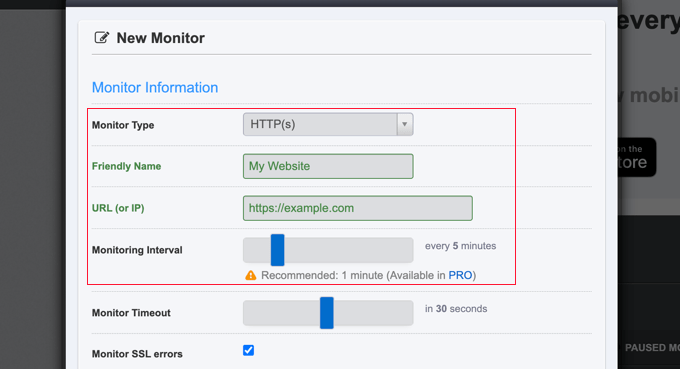
ポップアップを下にスクロールすると、サイトがダウンしたときに通知されるように、メールアドレスの横のボックスをチェックする必要があります。
歯車のアイコンをクリックすると、通知のオプションコントロールが表示されます。
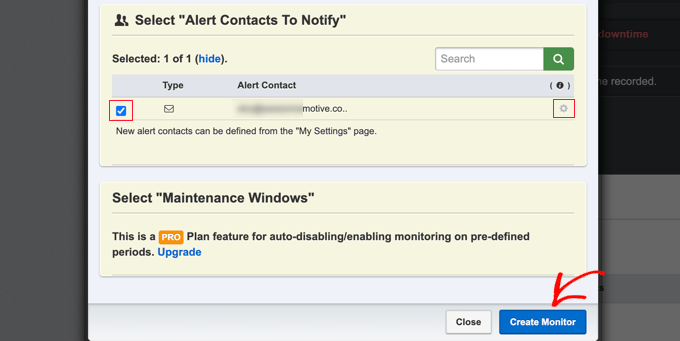
プロユーザーは、サイトのメンテナンス時など、あらかじめ定義された期間のモニタリングを自動的に無効化するメンテナンスウィンドウを選択できます。
完了したら、本当に〜してもよいですか? ‘Create Monitor’ ボタンをクリックして変更を保存します。
UptimeRobotはあなたのサイトのアップタイムの監視を開始します。

UptimeRobotアカウントのダッシュボードに詳細な統計が表示され、サイトがダウンするとアラートが送信されます。
Pingdomを使ってサーバーの稼働時間を監視する
Pingdomは、サイトのサーバーアップタイム監視を設定できる人気のパフォーマンス監視ツールです。月額10ドルからの有料サービスです。
Pingdomは、リアルタイムのアップタイムとダウンタイムの監視サービスを提供する、より堅牢なプラットフォームである。レスポンスタイムの詳細なレポートや、様々な地域からのモニタリングなどを提供しています。
まず、Pingdomのサイトにアクセスし、緑色のボタンのいずれかをクリックして無料トライアルを開始する必要があります。
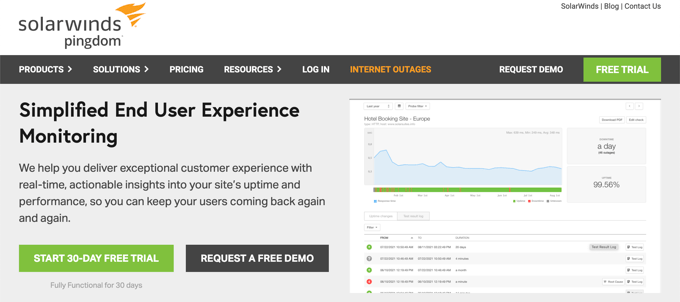
アカウントを作成するには、いくつかの個人情報のプロバイダーが必要になります。お名前、メール・アドレス、パスワード、国名などです。
準備ができたら、「無料トライアル開始」ボタンをクリックしてください。
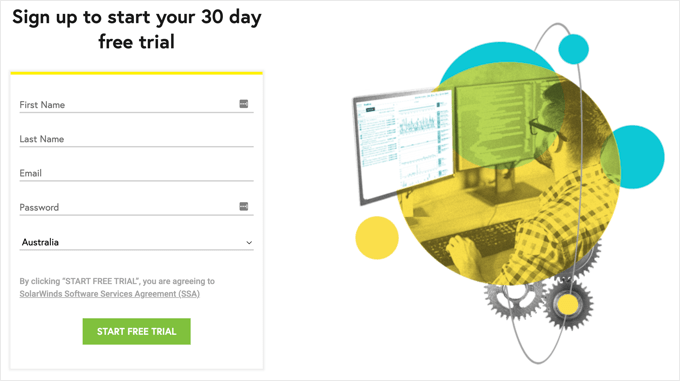
次に、お住まいの州やタイムゾーンなど、追加のアカウント情報を入力するよう求められます。
電話番号とメールアドレスは、サイトがダウンした場合に通知される方法なので、注意深くチェックする必要がある。
最後に、Pingdomが監視できるように、サイトのURLを追加する。
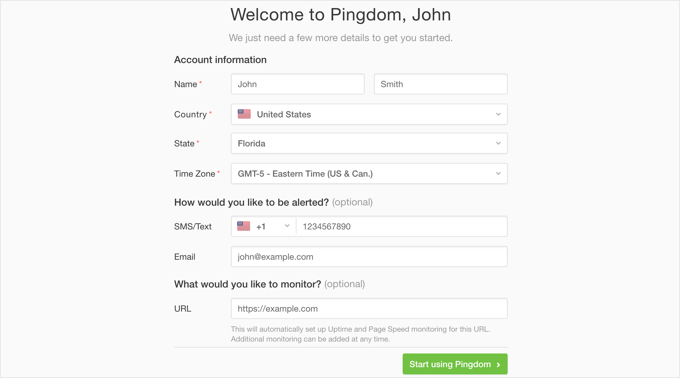
Pingdomの利用を開始する」ボタンをクリックするとすぐに、Pingdomが自動的にモニタリングを設定します。あなたのメールアドレスと携帯電話にテストアラートが届きます。
これですべてです。これでPingdomを使ったサイトのアップタイムモニタリングの設定は完了です。
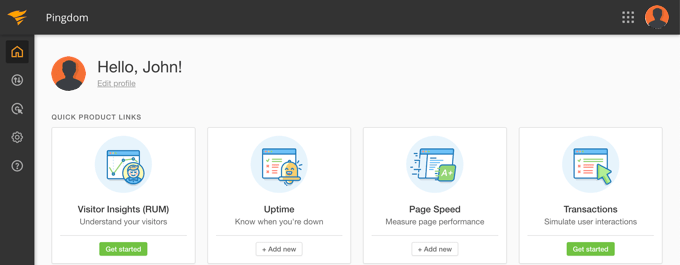
複数のアラートを設定し、様々な場所をトラッキングすることができる。Pingdomのドキュメンテーションとサポートがその設定を手助けしてくれるが、インターフェースはかなりわかりやすい。
Pingdomはまた、稼働時間の履歴を保持するので、Webホスティングサービス会社のパフォーマンスを長期的に評価することができます。
サービスが気に入れば、月額10ドルから中断することなく使い続けることができる。
サイトが稼働中か停止中かの確認
サイトにアクセスしにくいとき、サイトが本当にダウンしているのか、単にインターネットの問題に直面しているだけなのかわかりません。IsItWPの無料ツールを使えばすぐに確認できます。
ウェブサイト・アップタイム・ステータス・チェッカー」のサイトにアクセスし、自分のサイトのURLを入力するだけです。

Uptime Uptime Status Checkerツールは、あなたのサイトを素早くチェックし、稼働中か停止中かをお知らせします。
このようなメッセージが表示されます。

サイトがダウンしたときの対処法
もしあなたのサイトがダウンし、次に何をすべきかを考えなければならないのであれば、以下のステップ・バイ・ステップの指示に従ってください。
IsitWPのUptime Checkerツールでサイトをチェックすることから始めましょう。このツールは、あなたのサイトがダウンしているかどうかを知らせてくれます。
あなたのサイトだけがダウンした場合の対処法
サイトが立ち上がっているにもかかわらずアクセスできない場合は、まずブラウザーキャッシュと DNSキャッシュを クリアしてください。その後、サイトをリロードしてみてください。
それでもうまくいかない場合は、別のIPアドレスからサイトにアクセスできるかどうかを確認してください。VPNサービスを利用するか、携帯電話のインターネットを利用することで可能です。
この方法でサイトにアクセスできる場合、インターネットサービスプロバイダかホスティングサービスのどちらかが誤ってIPアドレスをブロックしていることを意味します。両方のプロバイダーに連絡して問題を解決してください。
ドメイン 名のDNS設定を最近変更した場合、DNSが特定の地域で更新されていない可能性もあります。
あなたにできることは、DNSの変更が世界中に伝播するまで待つことだけです。数時間から1日かかるかもしれない。
サイトがダウンした場合の対処法
サイトがオフラインになっていることを確認したら、すぐにホスティングサービスに連絡してください。プロバイダーがサーバーに問題を抱えている可能性があります。
ほとんどのホスティングサービス会社は、このような問題に迅速に対応しており、ウェブサイトはすぐに復旧するはずです。
しかし、あなたのサイトが頻繁にダウンしたり、サポートチームから満足のいく回答を得られない場合は、より良いホスティングサービスプロバイダに切り替える必要があります。
より良いホスティングサービスが必要な場合の対処法
ホスティングサービス業界では厳しい競争が繰り広げられているため、評判の良くない会社の中には、時代遅れのテクノロジー、未熟なスタッフ、不十分なカスタマーサービスを使用することでコストを削減しているところもあります。
あなたのサイトが頻繁にダウンしている場合は、より良いホスティングサービスに移動する必要があります。
信頼できるWordPressホスティングサービスプロバイダーのリストはこちらです:
より多くのオプションについては、最高のWordPressホスティングサービス会社のリストを参照してください。
次に、新しいホスティングサービスにサイトを移行する必要があります。我々は、SEOを失うことなく、任意のウェブサイトのダウンタイムなしで新しいホスティングサービスプロバイダにあなたのウェブサイトを移動する方法についての完全なステップバイステップのチュートリアルがあります。
SiteGroundのように、無料でサイト移行サービスを提供しているプロバイダーもある。サポートを依頼する必要がある。
この投稿が WordPress でサーバーの稼働時間を監視する方法を学ぶのにお役に立てば幸いです。また、 WordPress のスピードとパフォーマンスを向上させる究極のガイドやWordPress CDN サービスのベストセレクションもご覧ください。
If you liked this article, then please subscribe to our YouTube Channel for WordPress video tutorials. You can also find us on Twitter and Facebook.





Have a question or suggestion? Please leave a comment to start the discussion.